Photoshop工具使用教程:学习画笔颜色动态怎么使用及操作技巧知识。
ps画笔颜色动态怎么用?
1、按快捷键F5打开“画笔设置面板”;
2、启用“颜色动态”选项,并单击“颜色动态”进入其设置页面。如下图所示:
3、调整颜色动态里的参数,以达到自己想要的效果。如下图所示:
ps画笔颜色动态的属性参数详解:
ps画笔颜色的变化是基于前景色和背景色的变化,为了演示效果明显,我们先设置前景色和背景色为对比较强烈的颜色,比如:红色和绿色。如下图所示:
以下同一个参数的大小对比都是在其他参数相同的情况下进行的。
应用每笔尖:选中该选项后,所绘制的笔迹的颜色变化按每个笔尖形状而变化,也就是这一笔里面有多少个笔尖形状颜色就变化多少次;未选中时,这一笔笔迹里只有一种颜色,从下一笔开始颜色才发生变化。如下图所示:
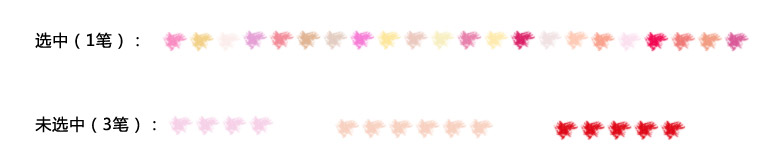
前景/背景抖动:用来指定前景色和背景色之间的颜色变化过渡方式。数值越小,变化后的颜色越接近前景色;数值越大,变化后的亚吝啬越接近背景色。如下图所示:
控制:用来指定如何控制画笔笔迹颜色变化,可以在下面的“控制”下拉列表中进行选择。这里我们选择“渐隐”,如下图所示:
色相抖动:设置颜色的变化范围。数值越小,饱和度越接近前景色;数值越大,色相变化越丰富。如下图所示:
饱和度抖动:设置颜色饱和度的的变化范围。数值越小,饱和度越接近前景色;数值越大,色彩饱和度越高。如下图所示:
亮度抖动:设置颜色的亮度变化范围。数值越小,亮度越接近前景色;数值越大,颜色亮度越大。如下图所示:
纯度:设置颜色的纯度变化范围。数值越小,笔记的颜色越接近黑白色;数值越大,颜色饱和度越高。如下图所示:
但有些小白反映ps画笔颜色动态点不了的问题,可能有以下几个原因:
1、没有选中“画笔动态”前面的“复选框”将其开启。
2、没有选中工具箱中支持“画笔动态”的工具。










 加载中,请稍侯......
加载中,请稍侯......
精彩评论